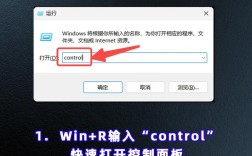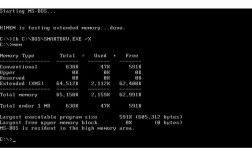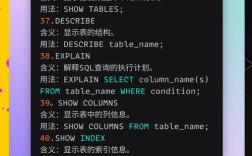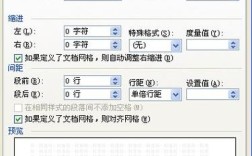在CAD工程制图领域,熟练掌握键盘快捷命令是提升绘图效率的核心技能,通过将繁琐的菜单操作简化为按键组合,设计师能显著减少重复劳动,专注于设计逻辑与细节表达,以下从基础操作、绘图命令、编辑命令、视图控制、标注工具、图层管理及高级功能七个维度,系统梳理CAD工程制图中的常用快捷命令,并辅以操作逻辑解析与实用技巧。
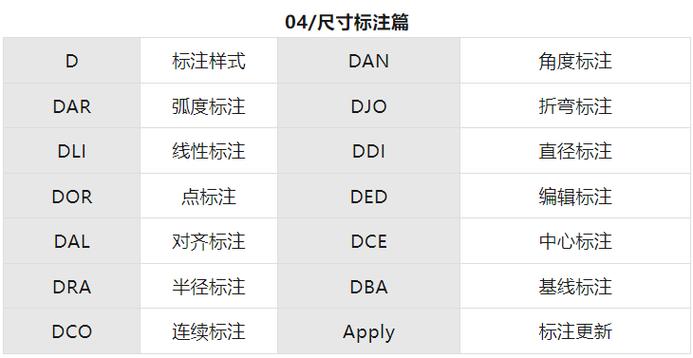
基础操作快捷命令
基础操作是绘图的“启动键”,熟练掌握能快速进入工作状态。
- Ctrl+N:新建图形文件,可调用模板(如 acad.dwt)标准化绘图环境。
- Ctrl+O:打开已有文件,支持拖拽文件至CAD窗口直接打开。
- Ctrl+S:保存当前文件,建议结合 Ctrl+Shift+S(另存为)区分版本。
- Ctrl+Q:退出CAD程序,未保存时会弹出提示,避免数据丢失。
- Ctrl+Z:撤销上一步操作,支持多步撤销(默认20步,可通过
OPTIONS命令调整)。 - Ctrl+Y:恢复撤销的操作,与撤销命令形成互补。
- Ctrl+C / Ctrl+V:复制/粘贴对象,跨文件粘贴时注意坐标系统匹配。
- Ctrl+Shift+C:带基点复制,需先指定基点(如对象端点),粘贴时以基点对齐。
- Ctrl+Shift+V:粘贴为块,将复制的对象直接转换为块,便于统一管理。
- Ctrl+1:打开特性面板(PROPERTIES),可实时修改对象图层、线型、颜色等属性。
- Ctrl+2:打开设计中心(ADCENTER),用于插入外部块、引用图层及样式。
- Ctrl+3:打开工具选项板(TOOLPALETTES),可自定义常用图块、命令集。
- Ctrl+Shift+I:打开“选项”对话框,调整界面、保存路径、打印设置等核心参数。
绘图命令快捷键
绘图命令是构建图形的基础,需结合“动态输入”(F12)提升精度。
| 命令 | 全称 | 功能说明 | 常用参数 |
|------|------|----------|----------|
| L | LINE | 绘制直线 | 输入长度(如 100)或坐标(如 @50,0) |
| XL | XLINE | 绘制构造线(无限长) | 水平(H)、垂直(V)、角度(A) |
| PL | PLINE | 绘制多段线 | 可设置线宽(W)、圆弧(A),适合绘制轮廓线 |
| POL | POLYGON | 绘制正多边形 | 边数(如 6)、内接(I)/外切(C)圆半径 |
| REC | RECTANGLE | 绘制矩形 | 长宽(如 100,50)、圆角(F) |
| C | CIRCLE | 绘制圆 | 圆心+半径(R)、直径(D)、两点(2P)、相切相切半径(T) |
| A | ARC | 绘制圆弧 | 起点、圆心、端点(SCE)或三点(3P)模式 |
| ELLIPSE | ELLIPSE | 绘制椭圆 | 轴端点+另一轴长度(R)、中心点(C) |
| B | BLOCK | 创建块 | 定义基点、选择对象,便于重复调用 |
| I | INSERT | 插入块 | 可调整比例(X/Y/Z)、旋转角度(R) |
| H | BHATCH | 填充图案 | 选择封闭区域,设置比例(SCALE)、角度(ANGLE) |
编辑命令快捷键
编辑命令是优化图形的关键,通过组合操作实现复杂修改。
- E / DELETE:删除对象,可框选(W窗口)或交叉选(C窗口)批量删除。
- CO / COPY:复制对象,需指定基点(如端点)和位移点(如
@0,50)。 - MI / MIRROR:镜像对象,需选择镜像线(两点),删除源对象(Y/N)。
- O / OFFSET:偏移对象,输入距离后,可设置通过点(T),适合生成平行线。
- AR / ARRAY:阵列对象,支持矩形(R,行数/列数)、路径(P,沿曲线阵列)、极轴(PO,围绕中心阵列)。
- TR / TRIM:修剪对象,需先选择剪切边,再点击要修剪的部分(按Shift延伸)。
- EX / EXTEND:延伸对象,选择边界后,点击要延伸的对象至边界。
- S / STRETCH:拉伸对象,需交叉选(C)框选部分对象,指定基点和位移点。
- LEN / LENGTHEN:拉长对象,输入增量(DE)、百分数(P)、动态(DY)。
- F / FILLET:倒圆角,输入半径(R),选择两条直线(可修剪/不修剪)。
- CHA / CHAMFER:倒角,输入距离(D)或角度(A),选择两条直线。
- X / EXPLODE:分解对象,将块、多段线分解为单一元素(如块分解为线/圆)。
视图控制快捷键
视图控制是保障绘图效率的“导航仪”,灵活切换视图避免迷失。
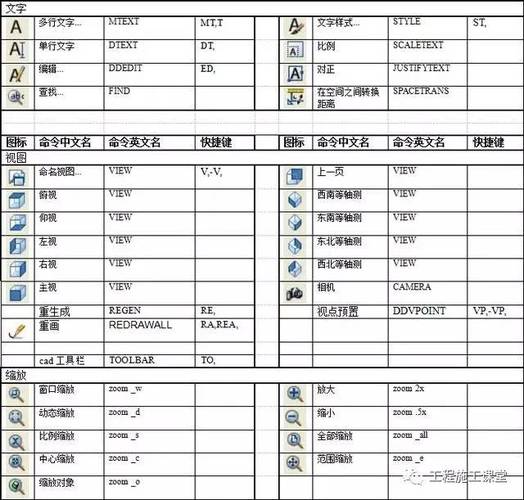
- Z + 空格 + E / ZOOM EXTENTS:缩放至图形范围,显示所有对象。
- Z + 空格 + P / ZOOM PREVIOUS:恢复上一个视图,支持多步切换。
- Z + 空格 + A / ZOOM ALL:显示整个图形界限(LIMITS)或图形范围。
- Z + 空格 + W / ZOOM WINDOW:窗口缩放,框选区域放大。
- Z + 空格 + D / ZOOM DYNAMIC:动态缩放,显示缩放框与视图框。
- Z + 空格 + S / ZOOM SCALE:按比例缩放,输入比例因子(如
2放大2倍,5缩小50%)。 - PAN / 空格+右键拖动:平移视图,实时移动观察区域。
- V / VIEW:管理命名视图,可保存/恢复特定视角(如剖视图)。
- SHADEMODE / VSCURRENT:切换视觉样式,如线框(2D)、消隐(H)、真实感(R)。
- UCSICON / UCSICON:控制UCS图标显示,输入
ON/OFF开关,OR锁定到原点。
标注工具快捷键
标注是工程制图的“语言”,需确保尺寸准确、样式统一。
- D / DIMSTYLE:标注样式管理器,新建/修改标注样式(如箭头大小、文字高度)。
- DLI / DIMLINEAR:线性标注,标注水平/垂直尺寸,需指定两点。
- DAL / DIMALIGNED:对齐标注,标注倾斜尺寸,线段与两点平行。
- DRA / DIMRADIUS:半径标注,标注圆/圆弧半径,显示前缀“R”。
- DDI / DIMDIAMETER:直径标注,标注圆/圆弧直径,显示前缀“Φ”。
- DAN / DIMANGULAR:角度标注,标注两直线/三点间角度,显示“°”。
- DCO / DIMCONTINUE:连续标注,基于已有尺寸标注,依次添加相邻尺寸。
- DBA / DIMBASELINE:基线标注,基于已有尺寸基准,平行添加多个尺寸。
- LE / QLEADER:快速引线,标注注释文字,可设置引线样式(箭头/直线)。
- ED / DDEDIT:编辑标注文字,双击文字或尺寸线修改内容。
图层管理快捷键
图层是图形的“分层管理器”,合理使用图层可提升图纸可读性。
- LA / LAYER:图层特性管理器,新建/删除图层,设置颜色、线型、线宽。
- VP / VIEWPORT:创建视口,在布局空间中生成模型视图,可单独设置图层可见性(VP冻结)。
- LAYISO / LAYER ISOLATE:隔离图层,仅显示选定对象所在图层,其他图层暂时隐藏。
- LAYUNISO / LAYER UNISOLATE:取消隔离,恢复所有图层显示。
- LAYON / LAYOFF:打开/关闭图层,关闭图层上的对象不可见但可编辑。
- LAYFRZ / LAYTHW:冻结/解冻图层(所有视口),冻结后对象不可见且不参与计算。
- LAYLCK / LAYULK:锁定/解锁图层,锁定后对象可见不可编辑。
高级功能快捷键
高级功能是提升绘图质量的“加速器”,适用于复杂场景。
- MEASURE / ME:测量对象,显示两点间距离或对象长度(需设置标注样式)。
- AREA / AA:计算面积,通过点选或多段线(O)围成区域,可加减面积(A/S)。
- DIV / DIVIDE:等分对象,将直线/圆弧等分为指定段数,显示等分点(块或点)。
- BLOCK / BMAKE:创建动态块,添加参数(如拉伸、旋转)和动作,实现块属性编辑。
- DATAEXTRACTION / DXE:数据提取,从图形中提取对象属性(如坐标、面积)生成表格。
- PUBLISH / PUB:批量打印,将多个布局/图形发布为PDF/DWF文件,统一输出。
- SCRIPT / SCR:运行脚本文件,批量执行命令(如绘制多个矩形),实现自动化绘图。
相关问答FAQs
Q1:如何快速查找不记得的CAD快捷命令?
A1:可通过以下方式快速定位命令:
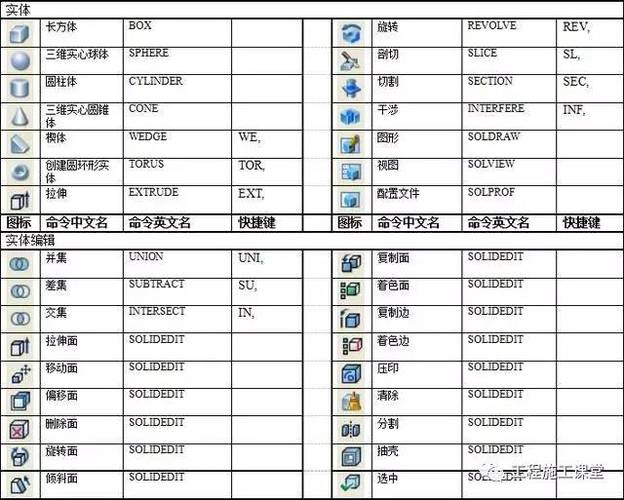
- 命令行输入:直接输入命令关键字(如“圆”输入“CIRCLE”),CAD会提示全称及缩写;
- 快捷键查询:按
ALT+显示菜单栏,通过菜单项右侧的快捷键提示记忆; - 自定义快捷键:通过
OPTIONS→ “键盘快捷键”自定义常用命令的快捷键(如将“填充”改为“H+空格”); - 帮助文档:按
F1打开帮助中心,搜索命令名称获取详细说明及快捷键。
Q2:如何提高CAD快捷命令的熟练度?
A2:可通过以下方法系统性提升:
- 分模块练习:先掌握基础操作(新建/保存),再练习绘图(L/C/PL)、编辑(TR/CO)等模块,避免贪多;
- 关闭工具栏:强制使用快捷键,初期可配合命令行提示,逐步形成肌肉记忆;
- 绘制案例:选择简单图形(如机械零件、建筑平面图),全程使用快捷键绘制,完成后对比效率差异;
- 记录错题:将易混淆的命令(如“O偏移”与“L拉长”)整理成笔记,结合场景记忆;
- 参与实战:通过实际项目(如施工图、装配图)应用快捷键,在复杂场景中巩固技巧。
熟练掌握快捷命令后,绘图效率可提升50%以上,同时减少鼠标操作带来的疲劳感,是CAD工程师必备的核心技能,建议结合日常绘图持续练习,逐步形成“命令思维”,让操作成为本能。